목차
서론
드디어 컴퓨터를 바꿨다
이제 인텔 7세대에서 벗어났다
그런김에 저번에 실패했던 듀얼부팅을 해보려고 한다
https://lektion-von-erfolglosigkeit.tistory.com/174
https://lektion-von-erfolglosigkeit.tistory.com/175
이번엔 통크게 아치리눅스로 도전해보려고 한다

그렇다고 바로 BIOS에다가 아치 리눅스를 까는 건 좀 쫄리기 때문에 일단 가상머신에서 테스트하자
가상머신
이제 막 노트북 세팅을 마친 관계로 이 기기에는 설치되어 있는게 거의 없다
먼저 가상머신을 설치하도록 하자


유명한 가상머신은 VMware와 VirtualBox가 있다
개인적으로는 VirtualBox를 선호하기 때문에 VirtualBox로 진행한다
VirtualBox 설치
VIrtualBox는 Oracle에서 개발한 가상머신이다
https://www.virtualbox.org/wiki/Downloads
Downloads – Oracle VM VirtualBox
Download VirtualBox Here you will find links to VirtualBox binaries and its source code. VirtualBox binaries By downloading, you agree to the terms and conditions of the respective license. If you're looking for the latest VirtualBox 6.0 packages, see Virt
www.virtualbox.org
위 링크에서 windows용 VritualBox를 설치하도록 하자
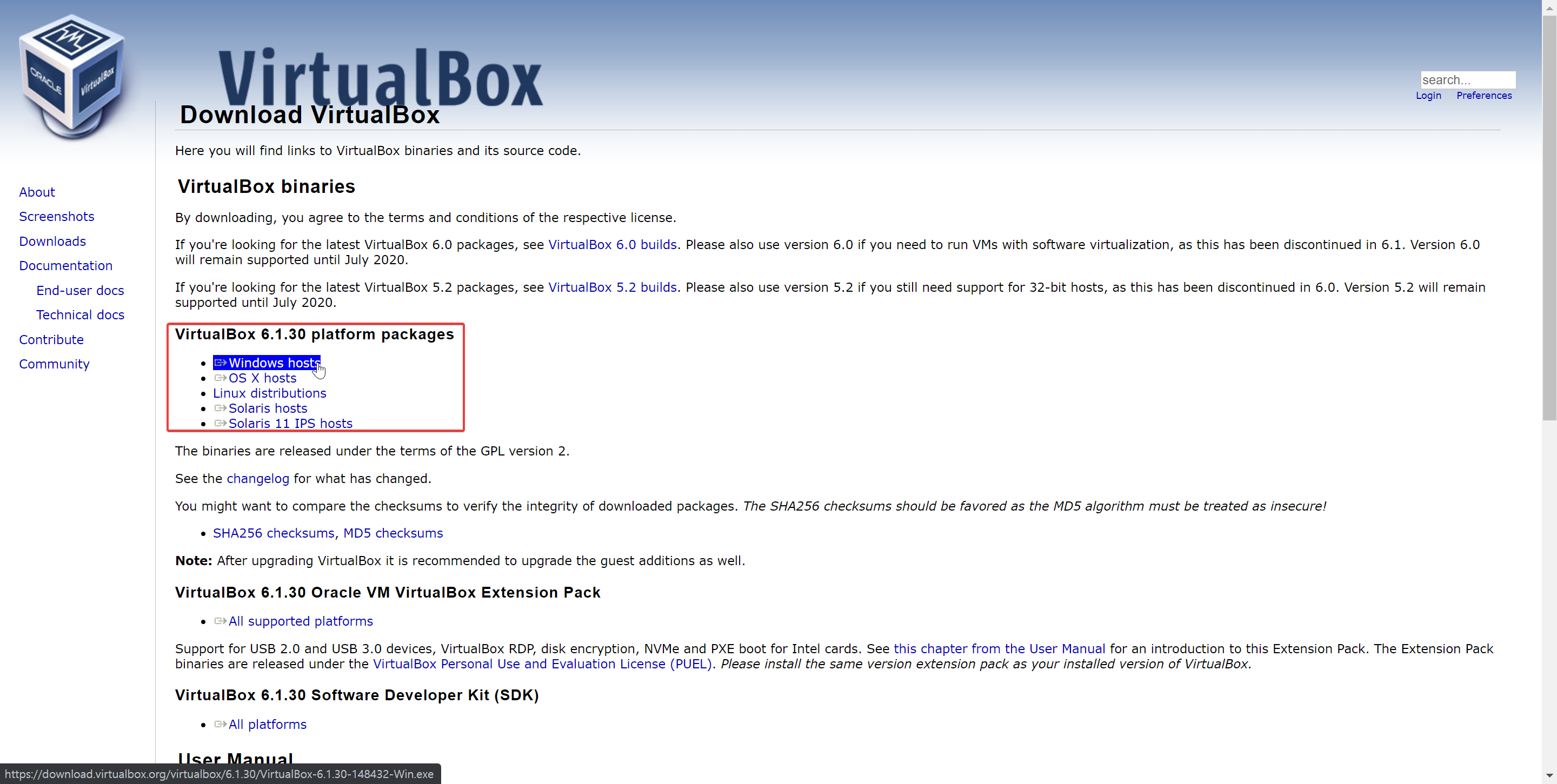
설치하는 동안 크게 건드릴 건 없다
Arch Linux 설치
ArchLinux iso 파일 다운로드
Arch Linux의 iso 파일을 다운로드한다
https://archlinux.org/download/
Arch Linux - Downloads
archlinux.org
위 링크에서 korea를 검색하여 미러링크에서 iso 파일을 받아주자
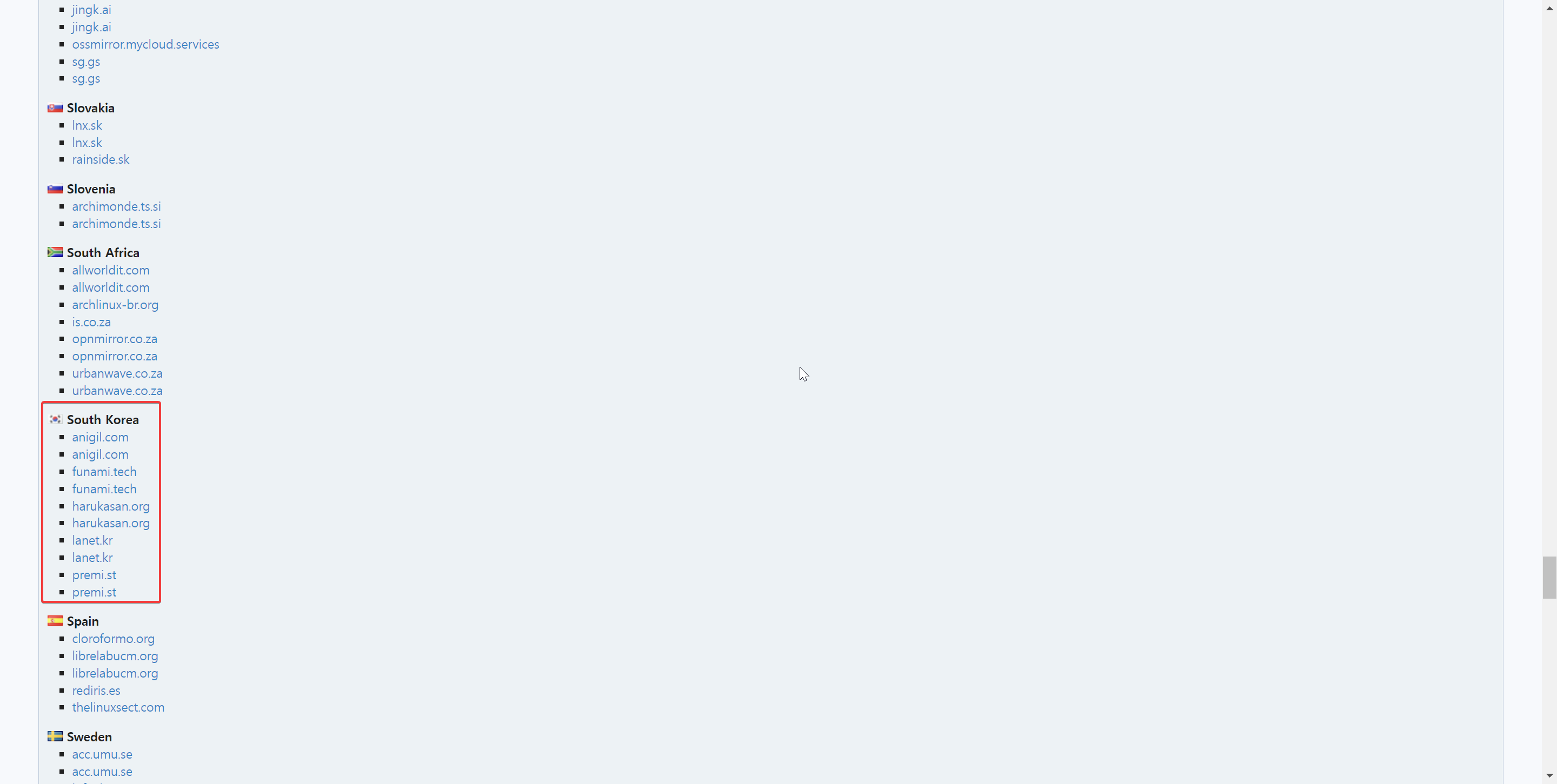
크기는 약 864MB로 1분정도 걸렸다
VirtualBox 가상머신 생성
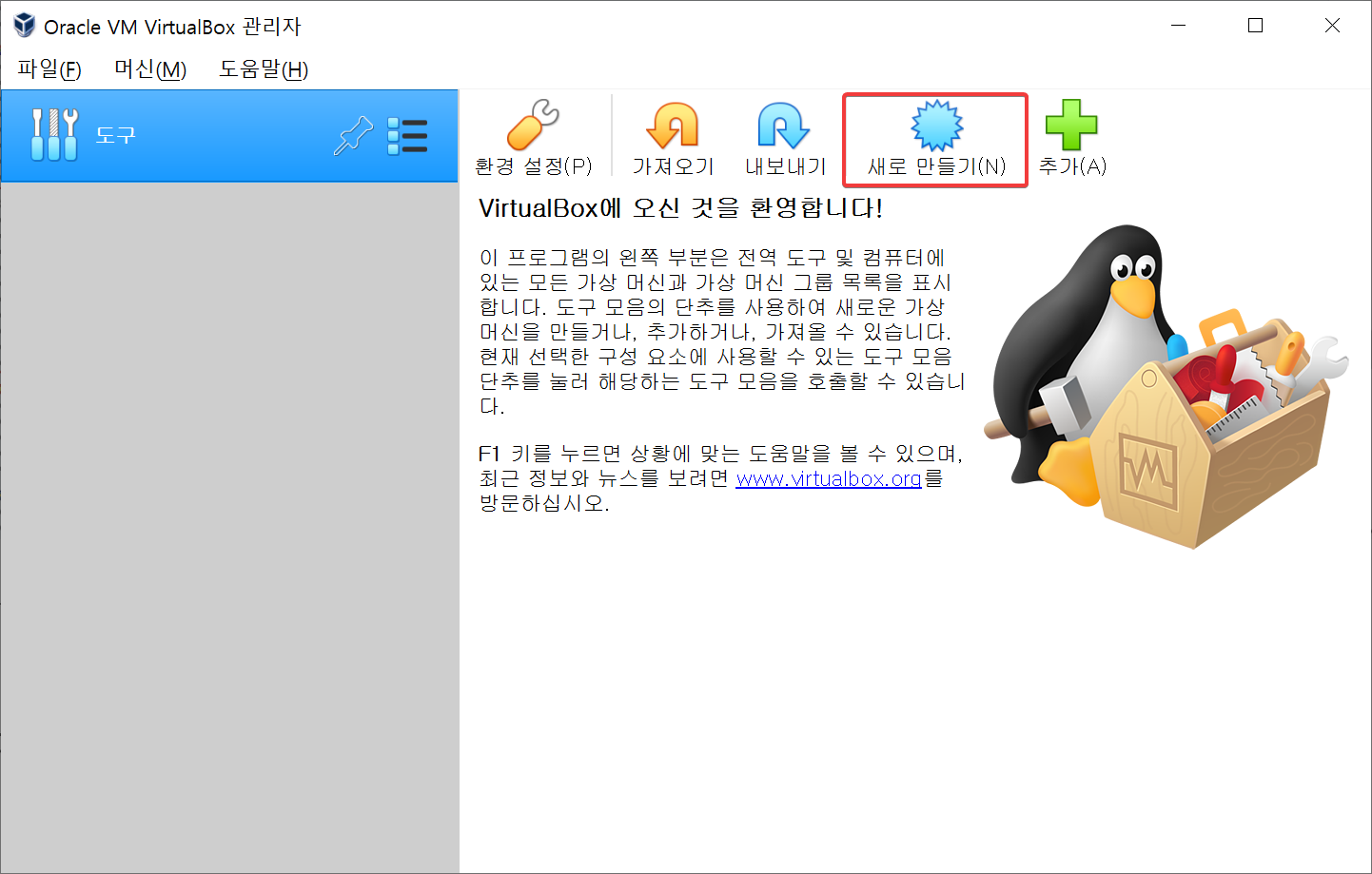
이름을 ArchLinux로 했더니 자동으로 ArchLinux가 선택되었다
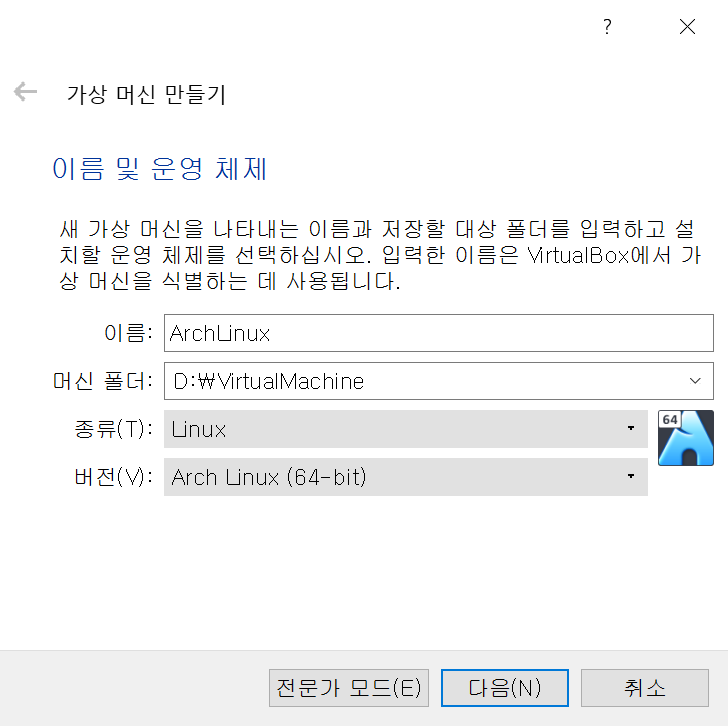
테스트를 위해 설치하는 것이니 RAM 할당은 1024MB만 해봤다
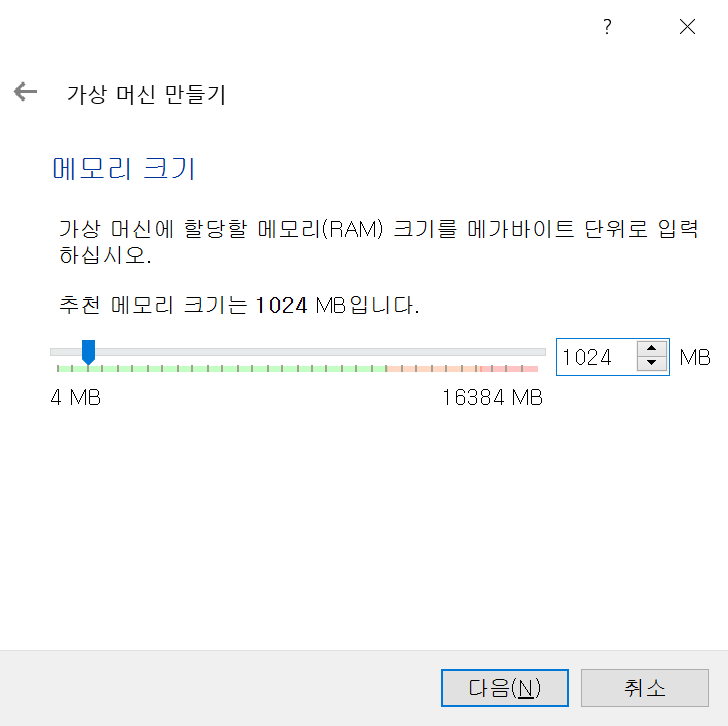
다음은 가상하드디스크를 생성한다
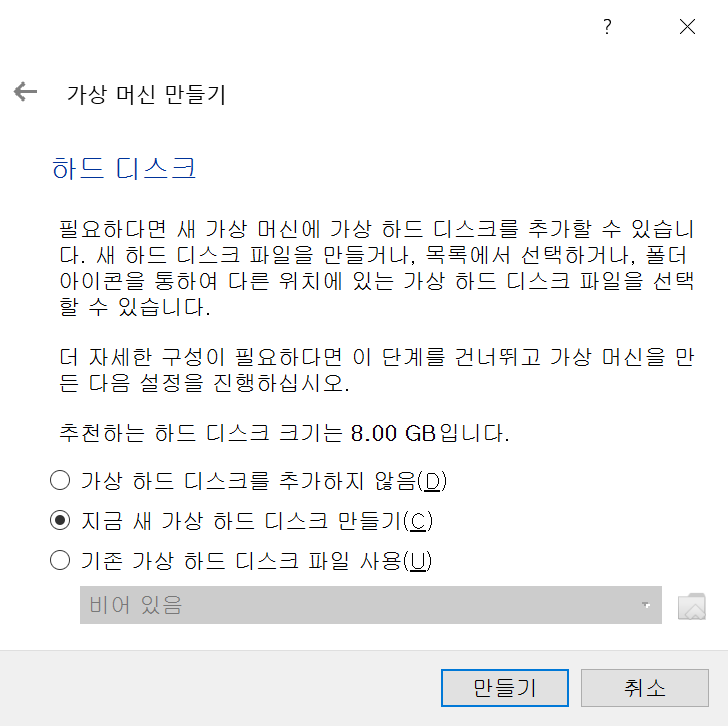
크기는 적당히 30GB정도로 잡아주었다
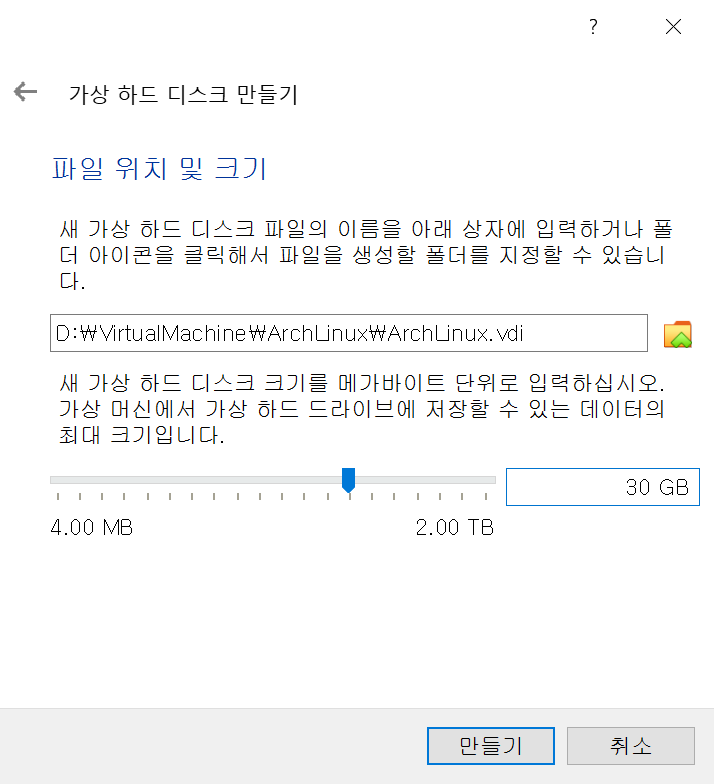
만들기를 클릭하면 잠시 후 ArchLinux가 리스트에 보인다
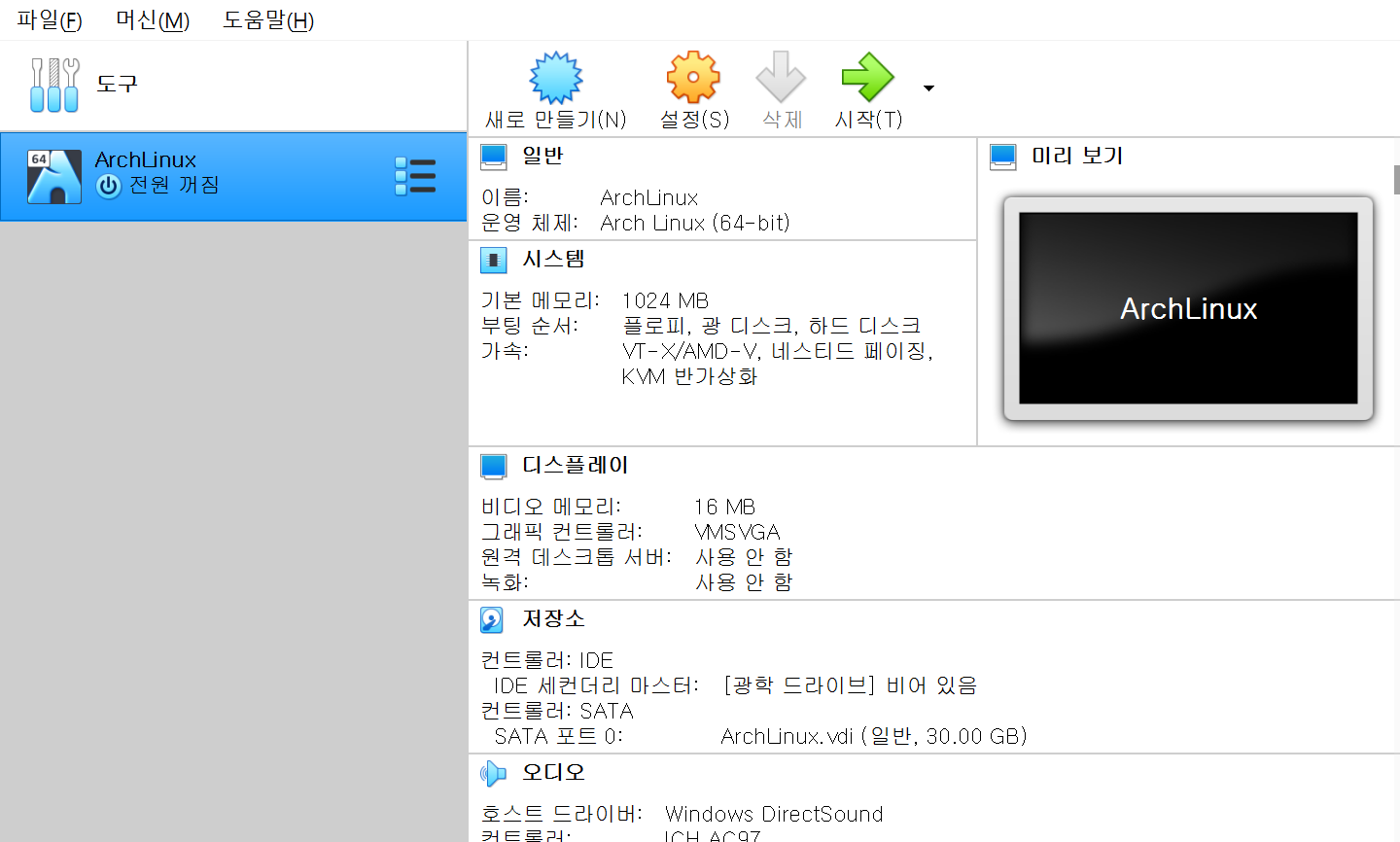
VirtualBox 가상머신 설정
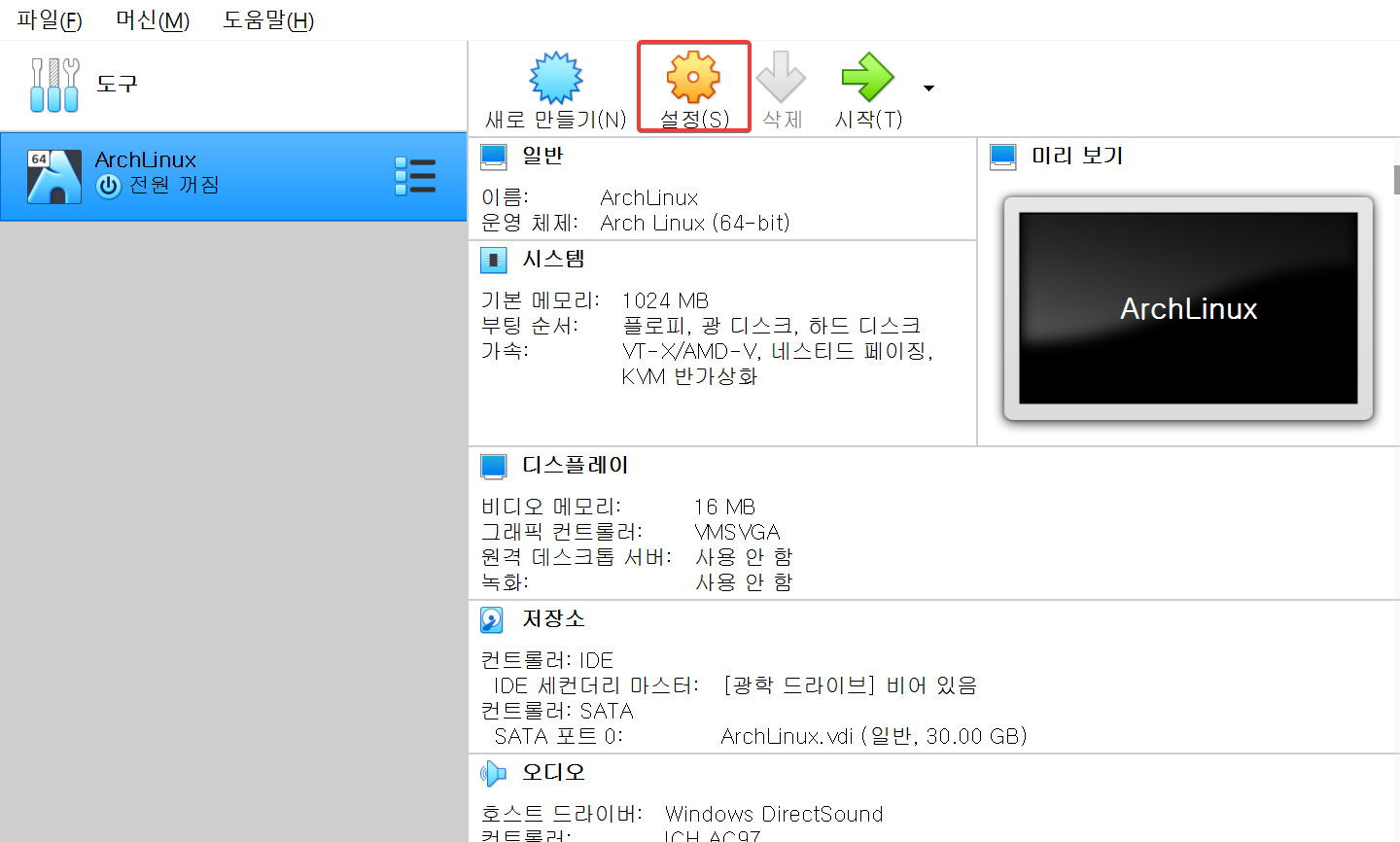
이후 설정이 조금 필요하다고 한다
설정 - 시스템 - EFI 사용하기 체크
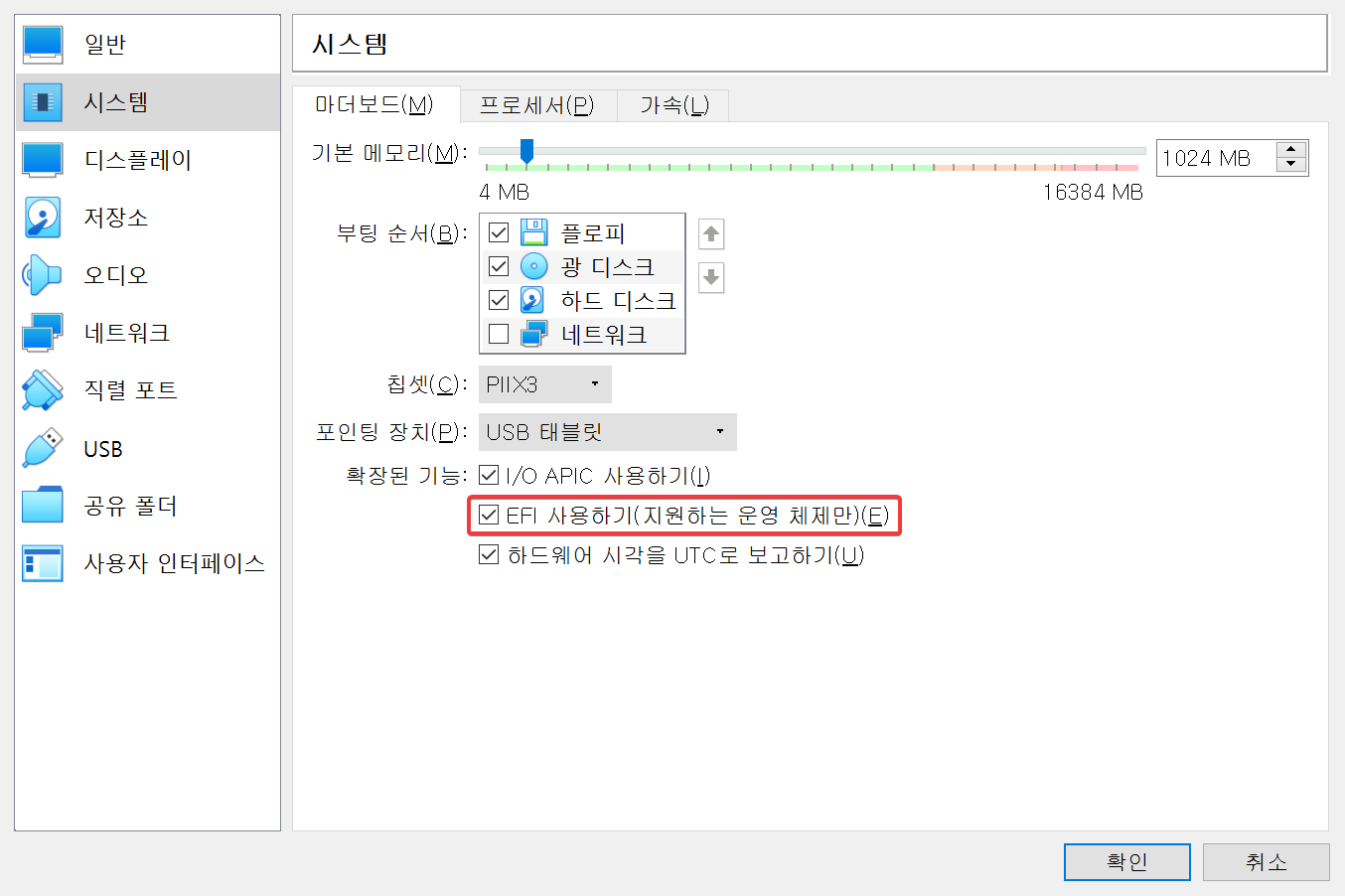
저장소 - 컨트롤러 IDE - 비어있음 - CD아이콘 - 가상 광학 디스크 선택/만들기

추가를 눌러 아까 다운로드했던 iso파일을 선택한다
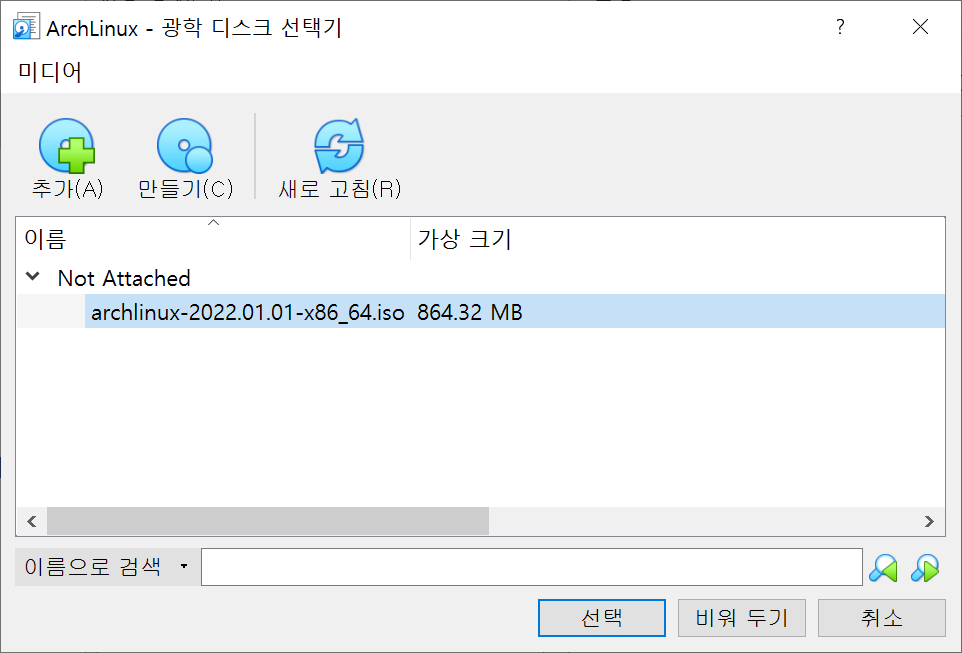
그 다음 시작을 눌러준다
ArchLinux 설치
시작을 누르면 아래와 같은 화면이 나온다
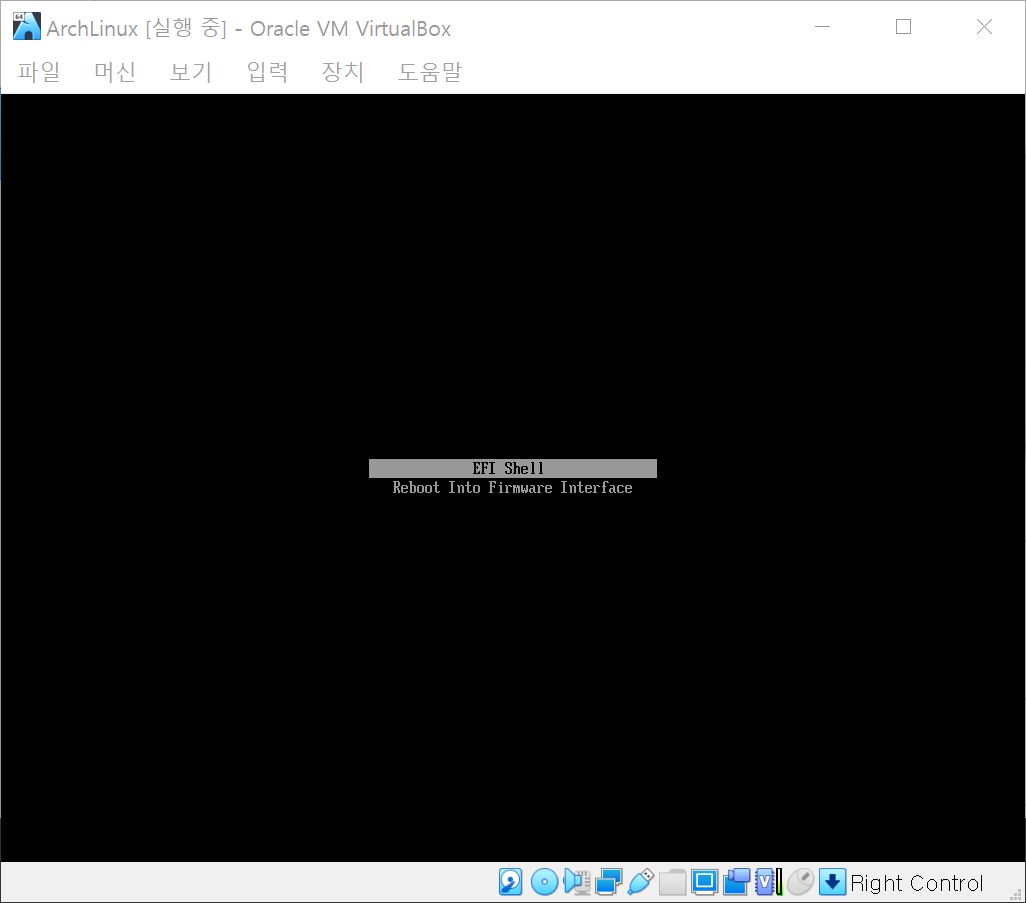
근데 뭔가 이상하다
참고 글에서는 UEFI 선택지가 나왔는데 나는 안나온다
다른 글을 찾아보자
다른 글에서는 비워두기로 놔두고 ArchLinux를 시작한 후에 iso 파일을 선택했다
다시 만들어보자
이번엔 아무 설정도 없이 해봤다
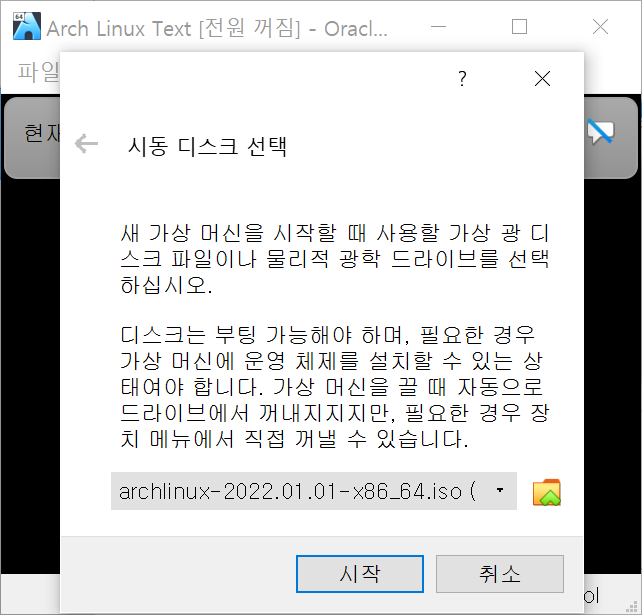
시작을 누르니 성공했다
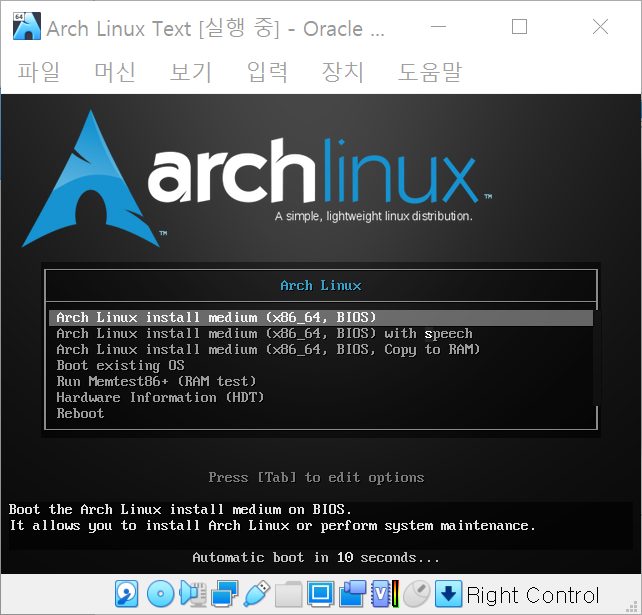
맨 처음에 있는 install medium를 선택한다
잠시 후 이런 화면이 뜨면 설치 성공이다

인터넷 연결을 확인하기 위해 ping을 사용해 보자
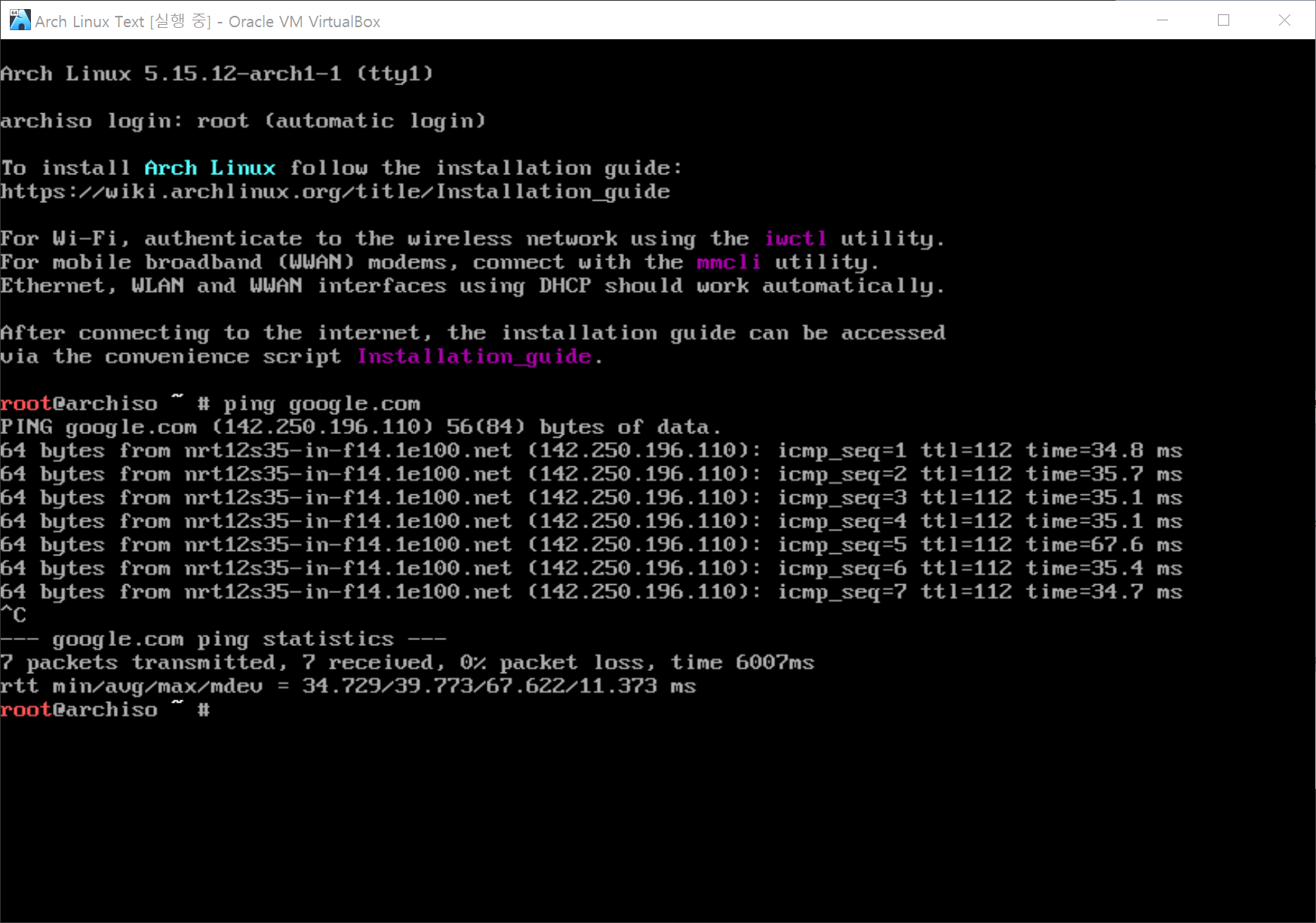
로그가 계속 출력되는 것을 보아 인터넷도 잘 연결된 것 같다
파티션 생성
lsblk 명령어로 인식되는 드라이브를 확인하라고 한다
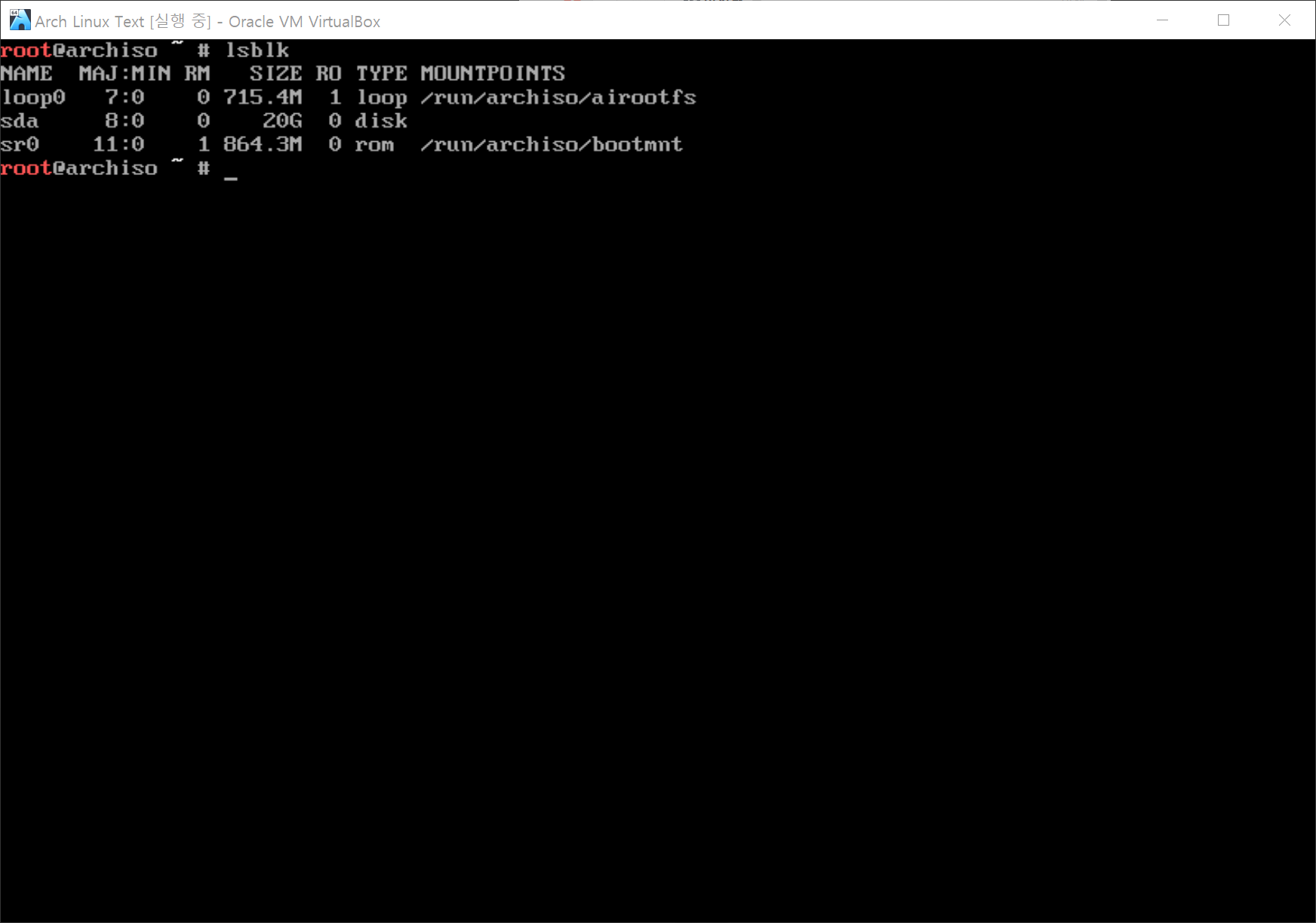
새로 만들때 설정했던 20GB가 모두 sda에 할당되어 있다
이제 각 영역별로 파티션을 나누어 줄 것이다
리눅스에 권장되는 파티션은 boot, root, home 파티션으로 총 3개이다
boot는 리눅스 OS가 시작할 때 필요하고
root는 리눅스가 동작할 때 필요하고
home은 사용자 계정이 위치한다
리눅스에서 사용하는 파티션 편집기 중 하나인 cfdisk를 사용한다
뭐지 뭔가 다 없어졌는데...
어제 쓰고 있던 게 없어졌어
시바
어차피 뭔가 이상해서 다시 하려고는 했지만 다 사라진건 에반데
일단 다시 시작한다
저번에 cfdisk에서 label type을 gpt로 했더니 실패했다
이번엔 다른 글에 있는 것처럼 dos로 해보자
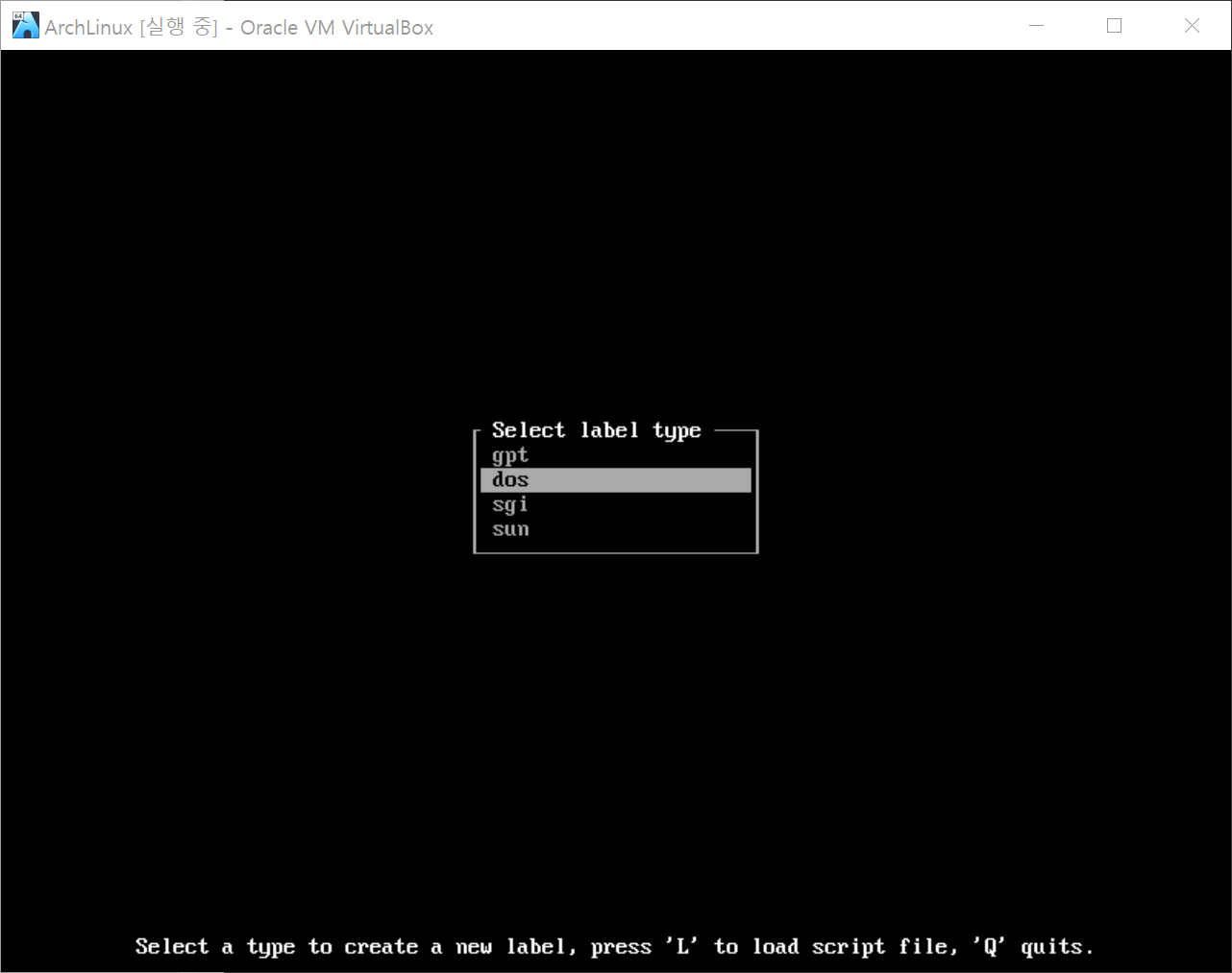
New - 10G 할당 - primary - bootable
bootable만 빼고 같은 방식으로 sda2,3를 만들어준다
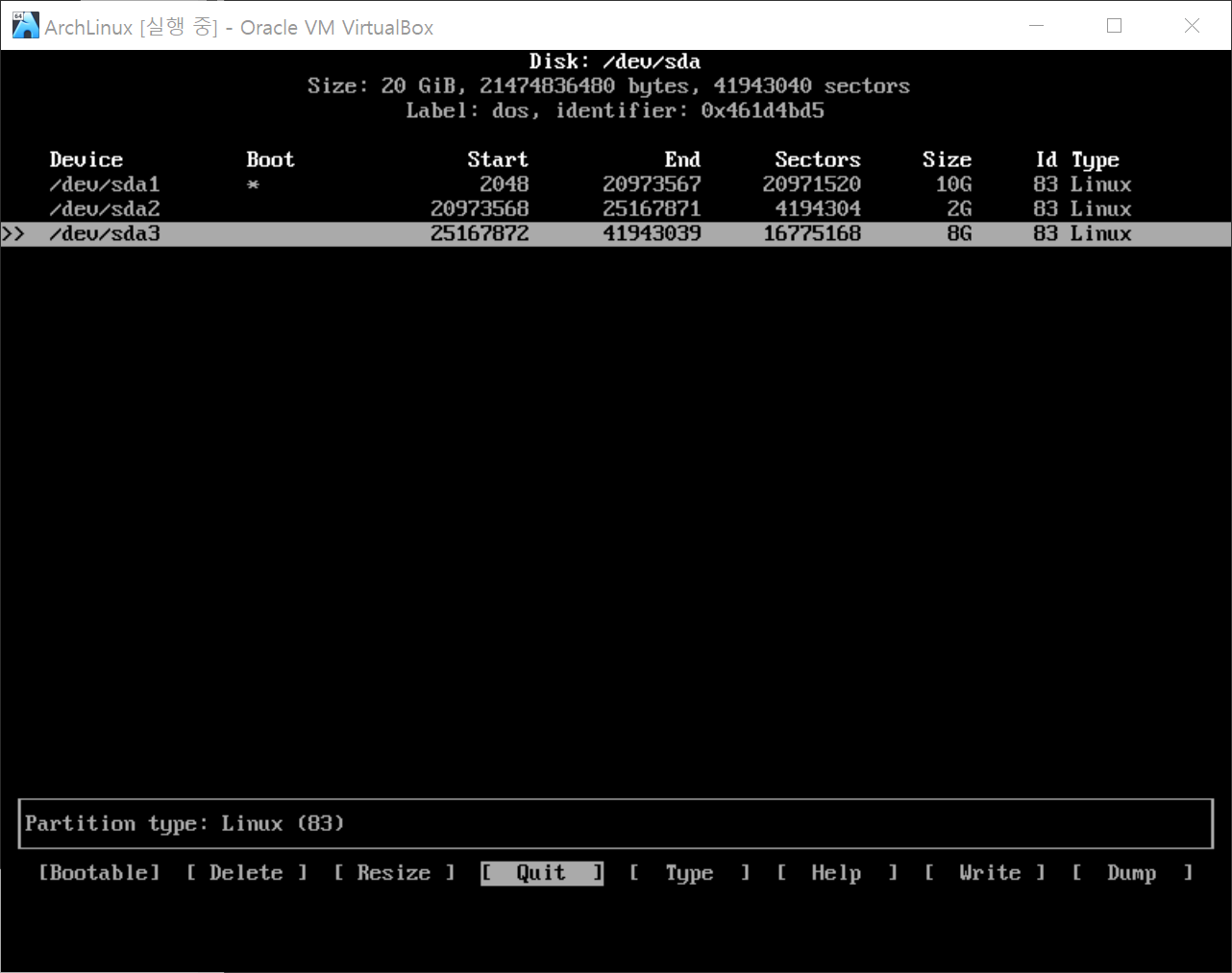
Write로 저장하고 Quit
파티션 포맷
sda1,3는 ext4로 포맷하고 sda2는 swap 파티션으로 만든다
swap 파티션은 램 대용이라고 알고 있는데 흠...
mkfs.ext4 /dev/sda1
mkfs.ext4 /dev/sda3
mkswap /dev/sda2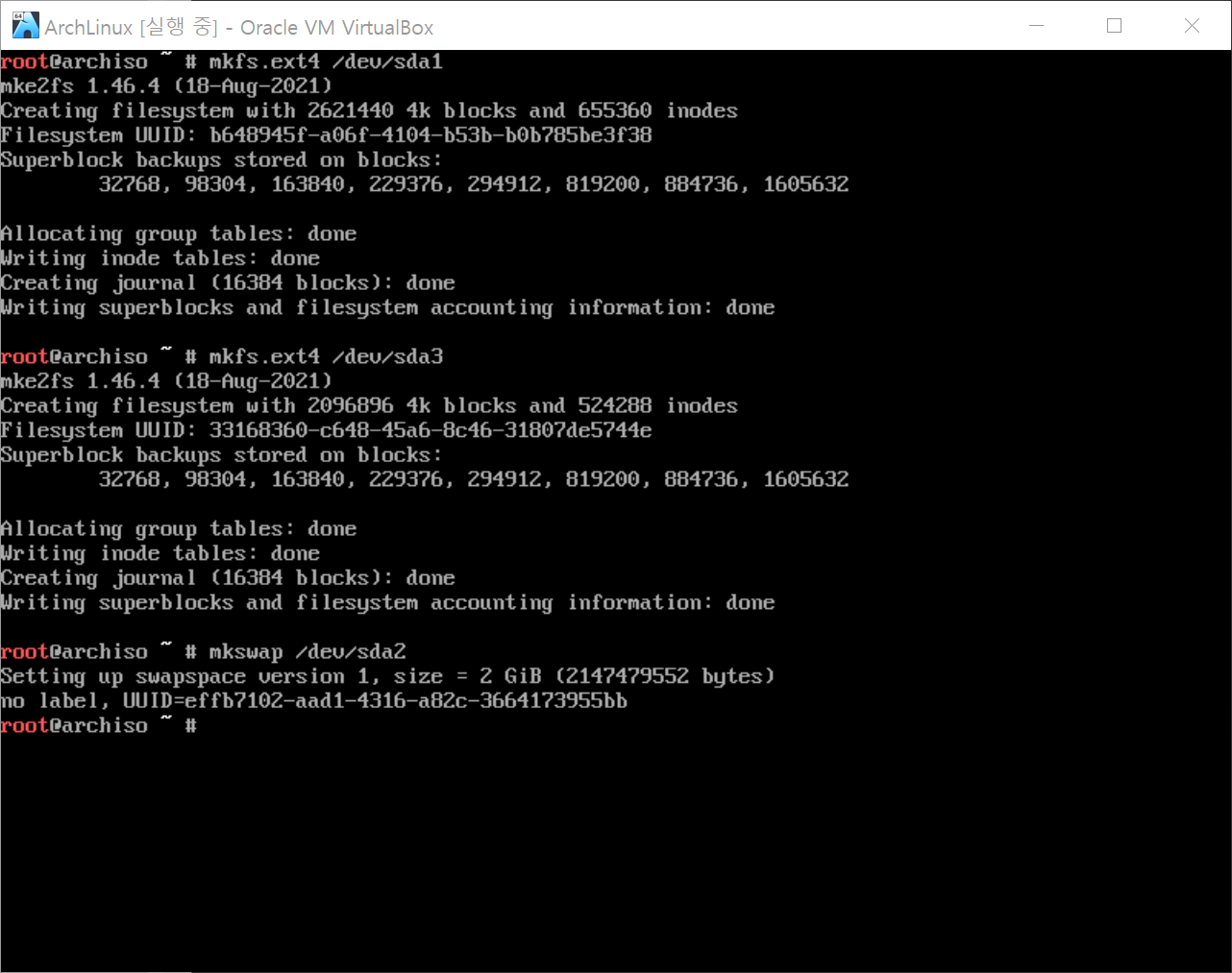
그리고 sda2의 swap를 활성화한다
swapon /dev/sda2
마운트
sda1는 root고 sda3는 home인것 같은데 boot는 어디갔지
mount /dev/sda1 /mnt
mkdir /mnt/home
mount /dev/sda3 /mnt/home
그리곤 뭔가 설치
아마 필수 패키지였던 것 같다
편집기인 vim도 같이 설치
pacstrap /mnt base base-devel vim
그리고 파티션 정보를 fstab에 기록한다
genfstab /mnt >> /mnt/etc/fstab
기타 설정
이제 마운트한 디스크로 접속한다
arch-chroot /mnt /bin/bash시스템 로케일
vim /etc/locale.gen파일을 열고 en_US.UTF-8 UTF-8을 찾아 주석을 해제한다
이후 아래 명령어로 적용
locale-gen
그리고 locale.conf파일을 만들어 언어를 추가
vim /etc/locale.confLANG=en_US.UTF-8
타임존 설정
아래 명령어로 리스트 확인
ls /usr/share/zoneinfo
적용
ln -s /usr/share/zoneinfo/Asia/Seoul /etc/locatetime
하드웨어시간 동기화
hwclock --systohc --utc
호스트 설정
hostname 추가 및 pwd 설정
echo "arch" > /etc/hostname
passwd
dhcpcd를 활성화하라고 하는데 dhcpcd가 없어서 설치
pacman -S dhcpcd
systemctl enable dhcpcd
부트로더
어제 실패했던 부트로더까지 다시 왔다
grub 설치
pacman -S grub os-probergrub-install /dev/sda뭐지 바로 되네
내심 또 삽질할거 기대했는데
configrue하기
grub-mkconfig –o /boot/grub/grub.cfg
그리고 재부팅
exit
reboot근데 안되네
좀 찾아보니 2022.01.01 archlinux.iso는 EFI로 뭔가 문제가 있는듯 하다
virtualbox문제는 아니고 archiso에 뭔가 코드가 바뀌었는데 그게 문제라고 한다
https://www.youtube.com/watch?v=0Hvw7b85fPw
virtualbox로는 2022.01.01 archiso를 사용할 수 없는 것 같다
옛날걸로 다시 해보자
글이 너무 길어지니 분리
'작업일지 > Linux' 카테고리의 다른 글
| 아치리눅스 도전기#3 - 기본적인 GUI (0) | 2022.01.15 |
|---|---|
| 아치리눅스 도전기#2 - 재구성 (0) | 2022.01.13 |
| 멀티부팅 시도해보기#1 - 컴퓨터 세팅 (0) | 2021.11.20 |
| 멀티부팅 시도해보기#0 - USB 세팅 (0) | 2021.11.20 |